来源:www.xinmaotao.net 时间:2020-06-13 13:34
很多办公室人员在日常工作当中都会使用到打印机,但是最近有位win7系统用户使用电脑的时候,想要添加打印机,但是却不知道如何添加,为此非常苦恼,那么win7怎么添加打印机呢?今天为大家分享win7添加打印机的操作方法。
添加打印机操作方法:
1、打开设备,进入“设备和打印机”页面;如图所示:
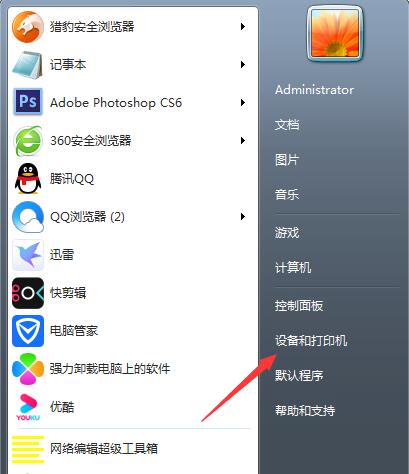
2、点击新窗口左上角的“添加打印机”选项;如图所示:
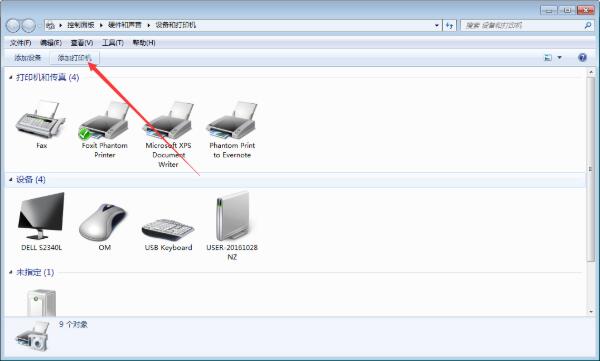
3、选择添加打印机的类型,点击“下一步”;如图所示:
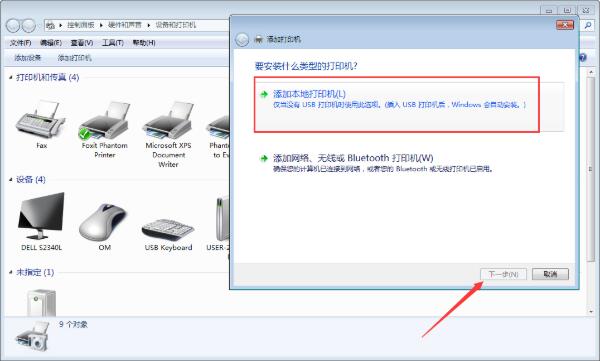
4、选择打印机端口,再次点击“下一步”;如图所示:
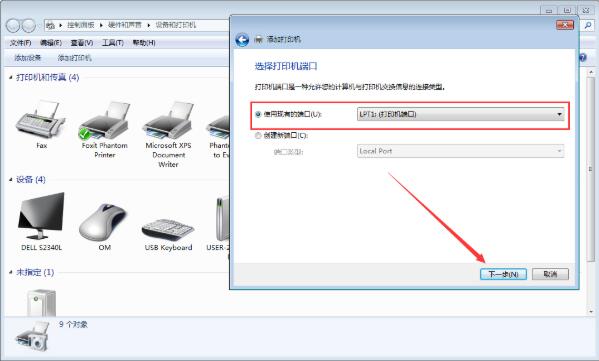
5、依提示安装打印机驱动程序;如图所示:
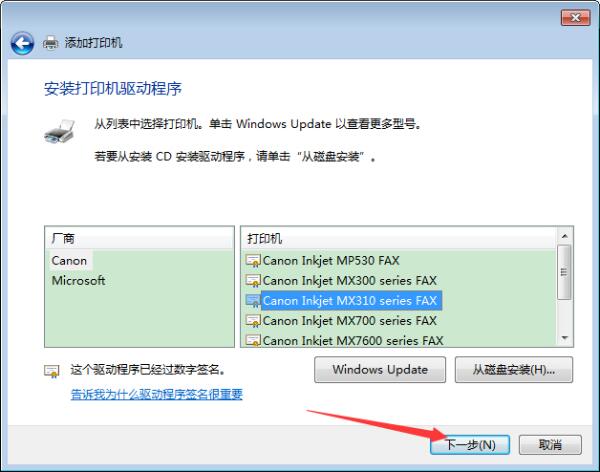
6、输入打印机名称;如图所示:
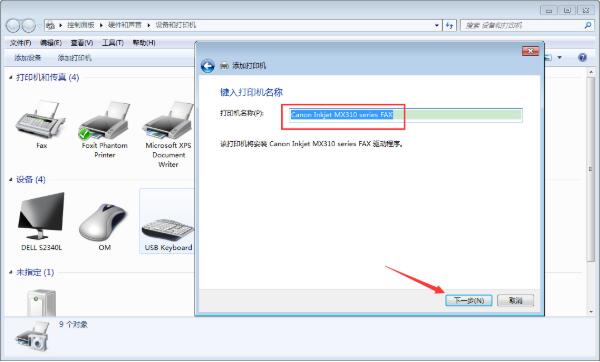
7、等待打印机安装完成;如图所示:
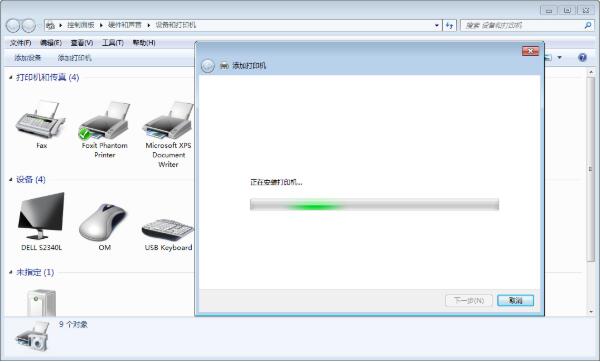
8、选择是否共享该打印机;如图所示:
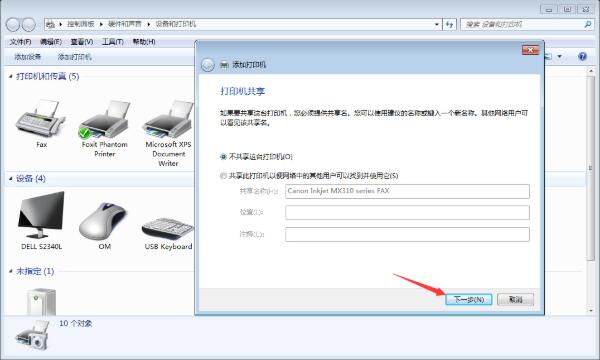
9、最后,决定是否将其设置为默认打印机,再按下“完成”按钮即可。如图所示:
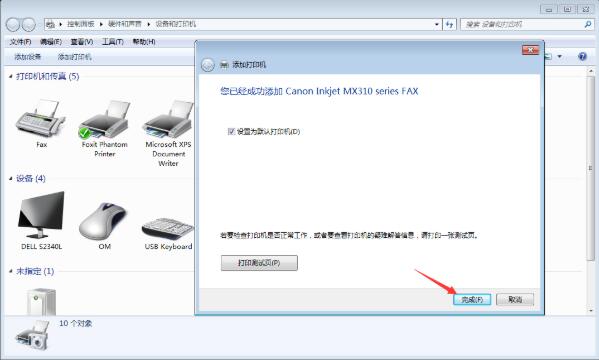
关于win7添加打印机的操作方法就为用户们详细分享到这里了,如果用户们使用电脑的时候不知道怎么添加打印机,可以参考以上方法步骤进行操作哦,希望本篇教程对大家有所帮助,更多精彩教程请关注新毛桃官方网站。
责任编辑:新毛桃:http://www.xinmaotao.net